Chcete někdy zaznamenat své videokonference Lifesize? Dobrou zprávou je, že Lifesize poskytuje řešení Lifesize Record and Share, které splňuje potřeby pro nahrávání a sdílení videohovorů, schůzek, konverzací, událostí atd. V tomto článku vám představíme kompletní průvodce, který vám pomůže nahrávat videokonference Lifesize pomocí Lifesize Record and Share. Také vám ukážeme výkonný rekordér obrazovky, který vám poskytne více možností pro zachycení videokonferencí na Lifesize.
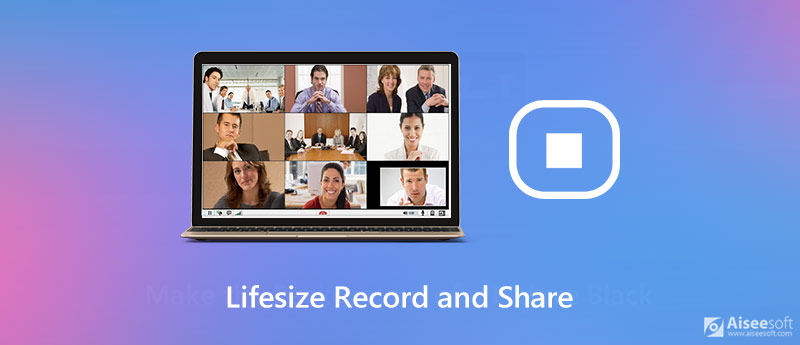
Lifesize je cloudové videokonferenční řešení pro lepší spolupráci a komunikaci pro vzdálenou práci a distribuované týmy. Dodává se s různými funkcemi, jako jsou zvukové konference PTSN, Click-to-Call, analytika konference, sdílení obrazovky, nahrávání videa atd. Pokud potřebujete schůzku zkontrolovat pro další kontrolu, můžete použít její funkci Record and Share, která poskytuje řešení nahrávání, sdílení a automatického publikování jedním kliknutím. Díky tomu není problém se zachycením důležitých schůzek, rozhovorů a nápadů. Podle pokynů níže můžete zaznamenat důležité videokonference.
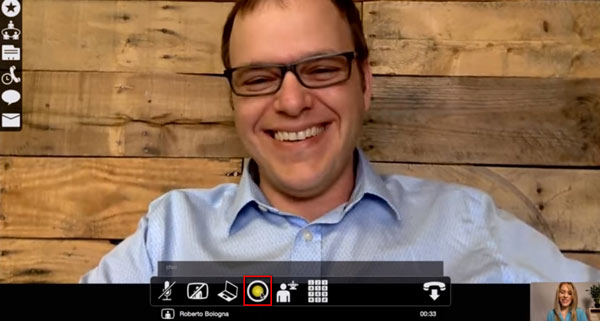
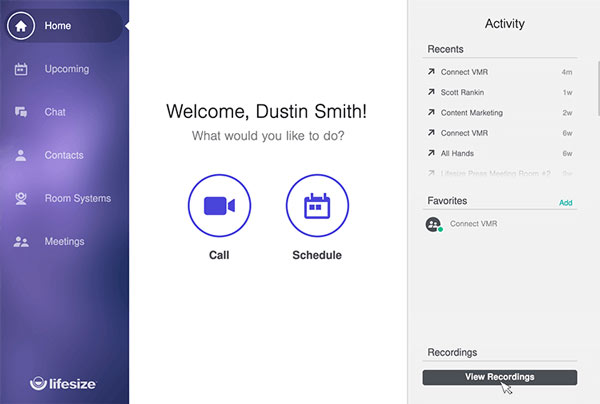
Poté přejděte na stránku nahrávek na levém postranním panelu. Dále vyberte nahrávku, kterou chcete sdílet, a poté klikněte na Share ikona v pravém dolním rohu. Nakonec zkopírujte a sdílejte odkaz na nahrávání.
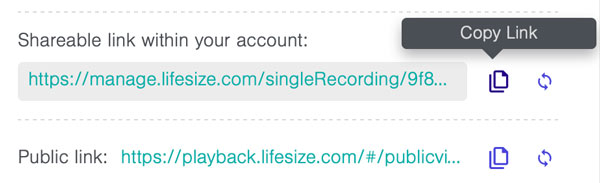
Pokud potřebujete profesionálnější nástroj pro nahrávání obrazovky, který splní vaše potřeby, můžete si vybrat Aiseesoft Screen Recorder získat vysoce kvalitní záznam pro videokonference na Lifesize. S Aiseesoft Screen Recorder můžete zaznamenávat schůzky jediným kliknutím při zachování původní kvality videa a zvuku. Dodává se také s editorem videa v reálném čase, díky němuž je tak snadné přidávat poznámky, popisky, šipky, čáry, texty atd. Ještě důležitější je, že s výsledkem hledání není žádný vodoznak. Během nahrávání můžete dokonce snadno pořizovat snímky obrazovky. Jsme přesvědčeni, že tento nástroj pro nahrávání obrazovky bude vyhovovat vašim potřebám - ať už pracujete s PC nebo Mac.

Ke stažení
Nejlepší rekordér obrazovky v životní velikosti
100% bezpečné. Žádné reklamy.
100% bezpečné. Žádné reklamy.

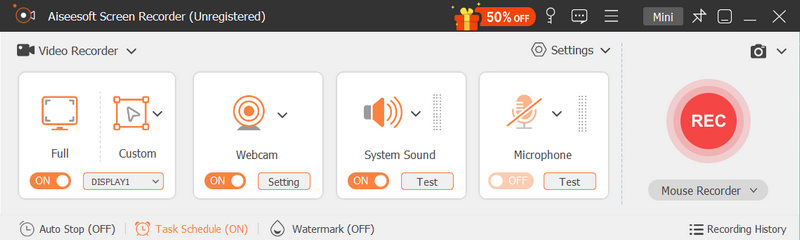
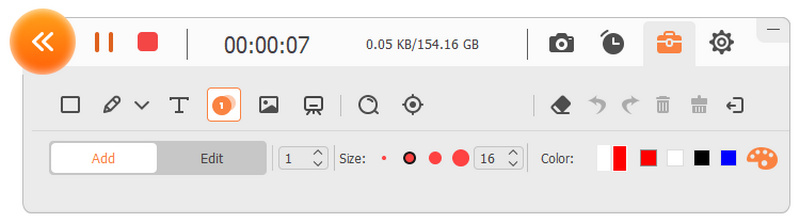

Tento nástroj můžete také použít k nahrávání Setkání RingCentral, uložit schůzku na ClickMeeting, A další.
Co je Lifesize Record and Share?
Lifesize Record and Share je řešení pro nahrávání, sdílení a automatické publikování. Umožňuje uživatelům ukládat konference, události atd. A okamžitě je sdílet.
Mohu sdílet záznam na Lifesize s ostatními?
Ano. Po dokončení nahrávání získáte sdílený odkaz na váš účet Lifesize, který poskytuje přístup k sérii schůzek.
Jaká je nejlepší aplikace pro záznam schůzky?
Zde je přehled nejlepších aplikací pro nahrávání schůzek: Nejlepší aplikace pro záznam schůzky.
Proč investovat do čističky vzduchu?
Záznam konference o Lifesize je nezbytný proces, který by vám měl umožnit zopakovat si důležité body schůzky. Pokud jde o pohodlí, funkce Lifesize Record and Share vám umožňuje snadno nahrávat schůzku na Lifesize. Nejedná se však o profesionální záznamník obrazovky a nepřichází s různými možnostmi úpravy záznamu v reálném čase. Pokud potřebujete profesionální nástroj, věřím, že Aiseesoft Screen Recorder je nejlepší volbou. Rádi bychom slyšeli, který nástroj byste nejraději používali, takže zanechte komentář a dejte nám vědět.
Záznam schůzky
Zoho Záznamník setkání Clickmeeting Záznam konference Záznam BlueJeans Meetings Zaznamenejte události AnyMeeting Nejlepší služba konferenčních hovorů zdarma Nahrávejte na Freeconferencecall Zaznamenejte schůzky a hovory Lync Převést G2M na MP4 Nahrajte video do Učebny Google Zaznamenejte relaci do BigBlueButton Zaznamenejte zasedací místnost Robin Zaznamenávejte schůzky na Samepage Nahrajte videohovor nebo schůzku na Lifesize Záznam setkání Amazon Chime Záznam schůzky týmů
Aiseesoft Screen Recorder je nejlepší software pro nahrávání obrazovky pro zachycení jakékoli aktivity, jako jsou online videa, webová volání, hra na Windows / Mac.
100% bezpečné. Žádné reklamy.
100% bezpečné. Žádné reklamy.